Meilleur Convertisseur Vidéo en DVD: 4 Façons de Convertir la Vidéo en DVD
Les smartphones sont aujourd'hui équipés de caméras haut de gamme qui rendent l'enregistrement vidéo rapide et facile. Ainsi, si vous avez enregistré plusieurs vidéos sur votre téléphone ou un autre appareil et que vous souhaitez les visionner sur un lecteur DVD, un convertisseur vidéo-DVD est ce dont vous avez besoin. En outre, le déplacement de vos vidéos sur DVD crée également de la place sur votre téléphone ou sur le disque dur du PC pour d'autres documents. Si vous voulez en savoir plus sur un convertisseur professionnel ou vidéo sur DVD gratuit , vous êtes sur la bonne page. Lire ci-dessous pour connaître divers outils de vidéo sur DVD.
Partie 1. Meilleur Convertisseur de Vidéo en DVD: Wondershare DVD Creator
Si vous aimez la perfection dans toutes vos tâches, y compris la gravure de DVD, Wondershare DVD Creator doit être votre choix. C'est un expert et le meilleur convertisseur de vidéo en DVD qui convertit vos vidéos et autres fichiers en DVD et disques Blu-ray sans effort. Le logiciel peut être téléchargé et installé en toute sécurité sur votre système Windows 10/8/7/Vista/XP/2003 et Mac. Énumérés ci-dessous sont les principales caractéristiques de cette vidéo à l'outil de service de DVD.
Wondershare DVD Creator
- · Graver des vidéos dans n'importe quel format sur DVD/ISO/Blu-ray.
- · Soutenir presque tous les types de fichiers vidéo et d'image. Pendant la gravure d'un disque, des photos et des vidéos peuvent être combinées.
- · Créer un diaporama de photos avec de la musique et des effets de transition sur DVD facilement.
- · Personnaliser le menu DVD avec différents paramètres tels que le titre, la musique, etc.
- · Offrez plus de 100 modèles de menu statiques et dynamiques gratuits, comme le sport, la vie de famille, la norme, les vacances et d'autres catégories.
- · Editeur intégré pour personnaliser les vidéos par découpage, rognage, Ajout des sous-titres/filigrane, etc.
- · Aperçu en temps réel, créer des chapitres supplémentaires, définir le rapport d'aspect vidéo, et la vitesse de gravure de DVD rapide sont quelques autres fonctionnalités utiles.
Étapes sur la façon de graver la vidéo sur DVD en utilisant Wondershare DVD Creator:
Étape 1 Installez et lancez le convertisseur Video to DVD.
Exécutez Wondershare DVD Creator sur votre PC. Sélectionnez l'option Créer un disque DVD vidéo dans la fenêtre.

Étape 2 Importer des fichiers vidéo à la vidéo sur le service de transfert de DVD.
Accédez à l'onglet Source , puis cliquez sur l'icône + pour ajouter des vidéos. Vous pouvez également faire glisser et déposer les fichiers directement sur le convertisseur de DVD. Plusieurs fichiers peuvent être ajoutés ici.

Étape 3 Modifier les vidéos avant la vidéo sur le service DVD (facultatif).
Pour l'édition vidéo, cliquez sur l'icône en forme de crayon à côté de la vignette vidéo ajoutée pour ouvrir la fenêtre Video Editor . Vous pouvez également cliquer avec le bouton droit sur la vidéo et choisir l'option Modifier . Sélectionnez l'un des onglets: Rogner, Rogner, Effet, Filigrane ou Sous-titre, puis effectuez les modifications, puis cliquez sur OK pour confirmer les paramètres.

Étape 4 Choisissez le modèle de DVD sur l'outil Video to DVD.
Sélectionnez l'onglet Menu . Le logiciel affiche les modèles de modèles de menu DVD. Faites défiler la barre pour vérifier les modèles disponibles. Cliquez sur l'icône de téléchargement pour télécharger plus de modèles. En outre, il existe des options pour personnaliser les modèles, comme la définition du rapport d'aspect, l'ajout de musique ou d'image de fond, la création de chapitres et d'autres en cliquant sur les icônes du panneau supérieur.

Étape 5 Prévisualiser et transférer la vidéo sur DVD.
Cliquez sur l'onglet Aperçu pour vérifier la création de votre DVD. Ensuite, accédez à l'onglet Graver et sélectionnez l'option Graver sur le disque dans Paramètres de gravure fenêtre. Entrez l'étiquette du disque et d'autres paramètres. Cliquez sur le bouton Graver pour graver la vidéo sur DVD.

Si vous cherchez des options sur la façon de graver la vidéo sur DVD sur Mac? Utilisez Wondershare DVD Creator pour Mac et les fichiers seront gravés à la vitesse super rapide.
Partie 2. Pourquoi choisir Wondershare DVD Creator
Il existe différents outils pour mettre des vidéos sur DVD et en fonction de vos priorités et exigences, vous pouvez sélectionner un programme. Le tableau ci-dessous compare Wondershare DVD Creator avec 3 autres outils vidéo sur DVD.
| Fonctionnalités/Programme | Wondershare DVD Creator | Wondershare Video Converter Ultimate | DVDVideoSoft Convertisseur vidéo gratuit en DVD | Movavi Video Converter |
| Système d'exploitation pris en charge | Windows/Mac | Windows/Mac | Windows seulement | Windows/Mac |
| Formats de fichiers pris en charge | Presque tous les types de vidéos et d'images | Plus de 1000 formats vidéo | Formats vidéo populaires | Formats vidéo et image courants |
| Créer des chapitres | Oui | Non | Non | Non |
| Personnaliser le menu DVD | Oui, avec un éventail de fonctionnalités | Oui, avec plusieurs options | Options très limitées | Non |
| Modèles de DVD gratuits | Plus de 100 modèles de DVD gratuits | Plus de 20 menus DVD gratuits | Créer un modèle gratuit uniquement lorsque plusieurs fichiers sont gravés sur un disque | Non |
| Générer un fichier projet pour enregistrer toutes les étapes d'édition | Oui | Non | Non | Non |
| Graver une vidéo sur un disque Blu-ray | Oui, pour la version Windows | Oui, pour la version Windows | Non | Non |
| Interface facile à utiliser | Oui | Oui | Non | Oui |
| Éditer vidéo | Oui, un éditeur de vidéo complet | Oui, éditeur intégré avec un ensemble de fonctionnalités | Non | Non |
| Photo Slideshow Maker à DVD | Oui | Non | Non | Non |
| Prix | 39,95 € 1 PC/licence à vie | 49,95 € Licence 1PC/Lifetime | Gratuit | 49,95 $ 1 PC/licence à vie |
| Télécharger | Essai Gratuit Essai Gratuit | Essai Gratuit Essai Gratuit |
Partie 3. 3 convertisseurs populaires de vidéo en DVD
Ci-dessous 3 convertisseurs vidéo à DVD couramment utilisés qui peuvent être considérés.
1. Wondershare Video Converter Ultimate
C'est un autre logiciel professionnel de Wondershare pour graver des vidéos sur DVD et Blu-ray. Il prend en charge presque tous les principaux formats vidéo, audio et image, y compris les fichiers SD et HD. Basé sur les modèles gratuits disponibles, vous pouvez définir des modèles de menu DVD selon le thème de votre disque. L'image de fond ou la musique peuvent également être ajoutées pour donner un aspect professionnel au DVD. Il y a aussi une option pour ajuster la police, la taille et d'autres paramètres du titre du DVD. L'éditeur vidéo intégré facilite la personnalisation vidéo avant de graver un DVD. Avec quelques clics simples, vous pouvez graver plusieurs DVD en un rien de temps. Vitesse de gravure rapide, prévisualisation en temps réel et interface intuitive sont des fonctionnalités supplémentaires.
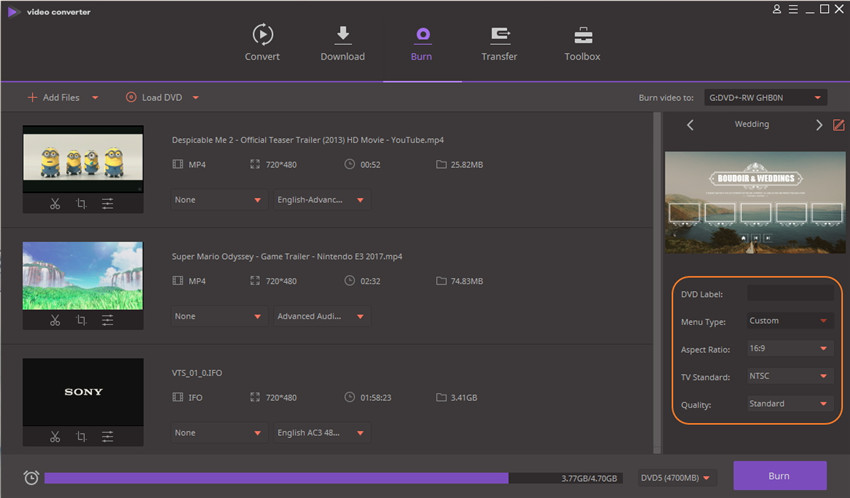
-
Plus:
- Prend en charge plus de 1000 formats.
- En plus de la gravure de DVD, il facilite également la conversion vidéo, le transfert vidéo et le téléchargement.
- Livré avec des modèles de menus DVD gratuits avec des options de personnalisation.
- Editeur vidéo intégré riche en fonctionnalités.
-
Contre:
- Logiciel payant
- Option limitée pour les modèles de DVD et l'option de personnalisation par rapport à DVD Creator.
2. DVDVideoSoft gratuit Video to DVD Converter
Ceci est un convertisseur de vidéo sur DVD gratuit et un graveur qui dispose d'une interface simple avec les fonctions de base nécessaires. Le logiciel facilite la conversion de tous les principaux formats vidéo en disque DVD. Plusieurs vidéos peuvent être gravées sur un disque et un simple menu DVD est également créé automatiquement. Il a également une fonction où la taille du futur dossier de DVD peut être détectée. Free Video to DVD Converter est livré sans adware ou spyware et est donc sans danger pour télécharger et installer.
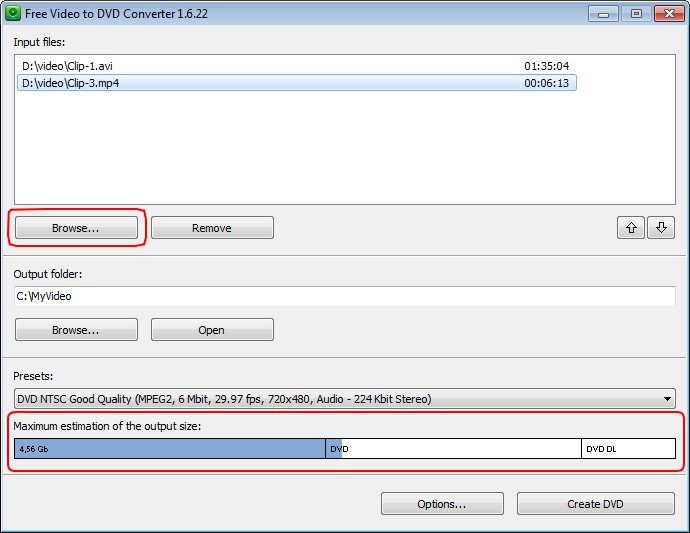
-
Plus:
- Convertisseur vidéo gratuit en DVD.
- Libre de logiciels espions et publicitaires.
- Soutenir tous les formats de fichiers vidéo populaires.
-
Contre:
- N'a pas de version Mac
- AUCUNE fonctionnalité d'édition vidéo
- Aucune option pour personnaliser les modèles vidéo.
3. Movavi Video Converter
C'est un autre outil connu pour convertir la vidéo en format DVD. Le logiciel est essentiellement un convertisseur vidéo qui prend en charge plus de 180 formats de fichiers. En utilisant le logiciel, vous pouvez sélectionner un format compatible DVD comme fichier de sortie. En utilisant Movavi, vous pouvez encoder les vidéos en standards PAL ou NTSC selon les besoins. Il existe également une fonction permettant de sélectionner la qualité du fichier parmi les options haute, moyenne ou basse. Si vous souhaitez graver votre fichier de format compatible DVD sur un disque, utilisez Movavi Video Suite. Movavi Video Converter est compatible avec Windows et Mac.
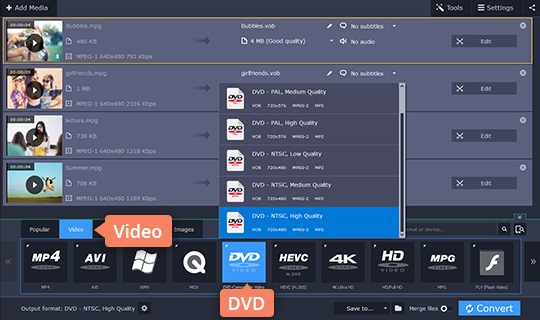
-
Plus:
- Interface simple à utiliser.
- Supporte tous les principaux formats vidéo.
-
Contre:
- Aucune option pour le modèle de menu DVD ou sa personnalisation.
- Aucun éditeur vidéo
- Convertit les vidéos au format compatible DVD au lieu du DVD.








